Tu sei qui
gruppo Ombres - Panasiti integrazione daylighting factor con luce artificiale
Per prima cosa abbiamo dovuto creare un modello revit della parte di biblioteca che volevamo analizzare.
Il rendeing lo abbiamo realizzato grazie al rendering cloud della autodesk, che lavora molto bene sia con interni che esterni (abbiamo constatato che genera problemi nel momento in cui si debbono renderizzare ambienti con luci date in revit) http://rendering.cloud.autodesk.com/

Non era importante in questo caso che il locale fosse del tutto chiuso (trattandosi di un open space), ma la suddivisione in locali comunque ci avrebbe facilitato il compito se avessimo dovuto analizzare un singolo ambiente. usando la barra sul lato destro in ecotec sono facilmente selezionabili gli ambienti (o zone come vengono chiamate), e tramite il comando "isolate" è possibile gestirli di volta in volta, risistemando i materiali e le finiture (per il modello della sala lettura ad esempio, non dovendo computare i carichi termici dovuti alla presenza di bucature o alla trasmissione del calore attraverso lo spessore murario abbiamo modellato solo gli strati esterni senza doverci preoccupare troppo dei vari strati in funzione delle dispersioni termiche.
queste ultime sarebbero comunque potute essere integrate successivamente con una nuova riassegnazione dei materiali sempre con l'ausilio della finestra di dialogo " object inspector" che ci facilita il compito come già detto per isolare locali o materiali e riassegnare gli stessi.

mediante le superfici analitiche verifichiamo che le componenti in aggetto o di eventuale schermatura (quindi non direttamente computabili con l'ambiente selezionato) siano rilevate dal revit e quindi imporate nel programma ecotect analisys.

Una volta specificato il livello di precisione di esportazione in formato gbxml, salvo e carico in ecotect, riassociando i materiali che nel passaggio tra i due sono stati inevitabilmente persi (poichè revit non associa al materiale le proprietà termiche o corpuscolari che sono foindamentali per le analisi).
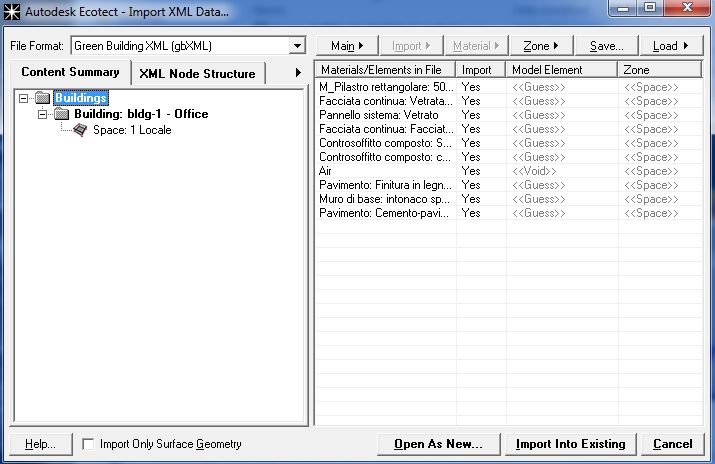

Questo processo richiede un po' di tempo ma poi può essere automatizzato nel momento in cui se debbano esportare altri file da revit ad ecotect che abbiano le stesse combinazioni di materiali. La lista può essere salvata (save in alto a dx), e riutilizzata più volte per ovviare a questo tedioso passaggio meccanico. In un secondo momento comunque possiamo riassociare i materiali agli oggetti con il già citato object inspector (barra degli strumenti, select, object inspector)

Nell'immagine sopra per l'esattezza stavamo verificando che il controsoffitto in doghe di legno corrisponda effettivamente nel 3d, quindi abbiamo dovuto sostituire ad esempio il più banale cotrosoffitto in cartongesso con il nostro che all'occorreza si può facilmente crare a partire da un materiale già esistente allo stesso modo di revit.
l'unica difficoltà nel far ciò consiste nella non ottima visualizzazione del materiale (ecotect infatti permette solamente di visualizzare gli starti per mezzo di convenzioni grafiche che ne associano nella descrizione sottostante le caratteristiche di calcolo, spessore, materiale, conducibilità, trasmittanza, riflettanza etc.

ecotect è comunque in grado di dirmi la percentuale di accensione e spegnimento di eventuali apparecchi illuminati dato un illuminamento di riferimento medio per l'mabiente ( nel grafico questo viene messo in relazione soprattutto con il fattore di luce diurna, in inglese daylighting factor, che più aumenta e quindi più aumenta l'apporto di luce diffusa naturale, meno si ha la necessità di mantenere gli apparecchi illuminanti accesi o a pieno regime.
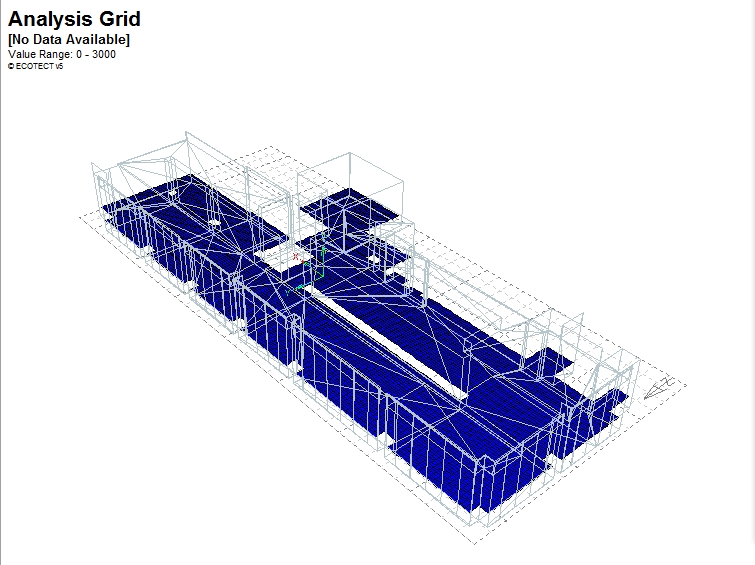
Posizioniamo la griglia di analisi dal menù a tendina a dx (simbolo piccola griglia blu) e dal menù fit grid to object, within object, la adatto al mio ambiente (successivamente ci siamo accorti che l'area presa in analisi era troppo grande e la disparità di illuminazione dovuta anche alla presenza del lucernario "sfalzava le analisi" dando valori calmierati in funzione dei picchi di luce che si raggiungono in prossimità di quest'ultimo). Sempre dalla stesso menù in alto spuntiamo la voce AVERAGE VALUE

in modo da metter in evidenza il valore medio di FLD, che non a caso si chiama fattore medio di luce diurna in quanto rappresenta una misura della uniformità di illuminazione dovuta sola luce naturale in ambiente.

Nella voce VISIBLE NODES sono evidenti ilnumero di cellette in cui abbiamo suddiso la griglia, sempre in grid menagment, settiamo quindi la dimensione della stessa, il numero di celle in x, y e la spostiamo lungo questi due assi in modo da poter meglio adattarsi all'ambiente. Abbiamo dovuto tagliarla e riequilibrarla proprio per poter meglio effettuare i calcolo in merito all'FLD. In un passaggio successivo sempre dallo stesso menù spostando il cursore su di una barra a scorrimento orizzontale spostiamo lungo z la nostra griglia di anlisi ( di norma è pèosta al livello di seduta trattandosi di una biblioteca, ma potrammo anche porla al livello terreno o sulle stesse pareti della stanza.

Possiamo inoltre far vedere l'orientamento del nostro edificio e ruotarlo nella direzione in cui esso realmente si trova per tener conto dell'esposizione (il daylighting factor non tiene conto dell'esposizione ma in calcoli termici questa è fondamentale soprattutto in ambito estivo).
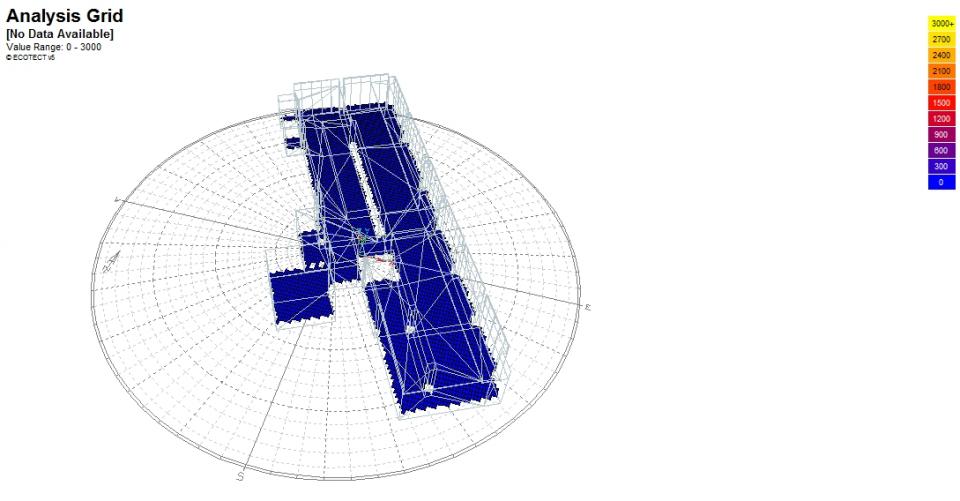
E' possibile anche cambiare i colori della scala di valutazione analisi in base al nostro gusto per meglio lasciar intendere il passaggio o meno di luce si potrebbe decidere di sceglier una scala che sia in SCALA DI GRIGI per enfatizzare maggiormente il passaggio ambiente illuminato - ambiente in ombra.
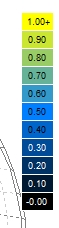

Possiamo far partire l'analisi a sola luce naturale cliccando sul pulsante CALCULATE, LIGHITING ANALISYS, e seguire la procedura di default ( successivamente però ci siamo accorti che per ottimizzare il calcolo avremmo dovuto specificare alcuni parametri come la percentuale di apertura delle bucature, infatti alcune zone sottoposte ad analisi sono risultate esser a valore zero).
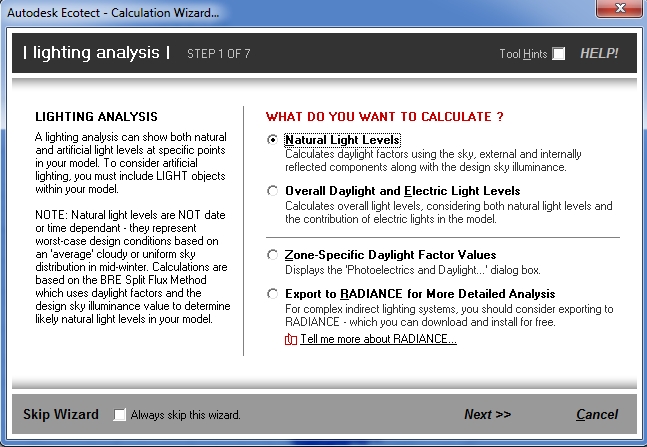
Nel successivo passaggio faremo partire l'analisi in OVERALL DAYLIGHT and ELECTRIC LIGHT LEVELS, ovvero considerando sia la luce naturale che quella artificiale. Per far questo in un passaggio successivo più accurato dobbiamo innanzitutto ricrare lo stesso modello in relux o dialux, verificare che il livello di illuminamento notturno sia soddisfacente e conforme alle norme di legge prescritte e successivamente imporatare in ecotect le sorgenti luminose con i livelli di lumen e flusso presi in numenro suffente di volta in volta per verificare una corretta illuminazione anche DIURNA.
Una volta verificato il livello giusto di illuminamento, controllando quali apparecchi necessitina di esser accesi e quali invece no, nel modello in revit diamo agli apparecchi l'accensione o lo spegnimento, e renderizzando in pieno giorno verifichiamo anche visivamente le migliorie apportate dall'illuminamento arificiale ragionato anche in condizioni di luce naturale.

Con la spunta su USE FULL 3D EXTENTS OF ANALISYS GRID abbiamo successivamente la possibilità di poter effetuare graficizzazioni 3d che implementano il lavoro fatto su griglia 2d
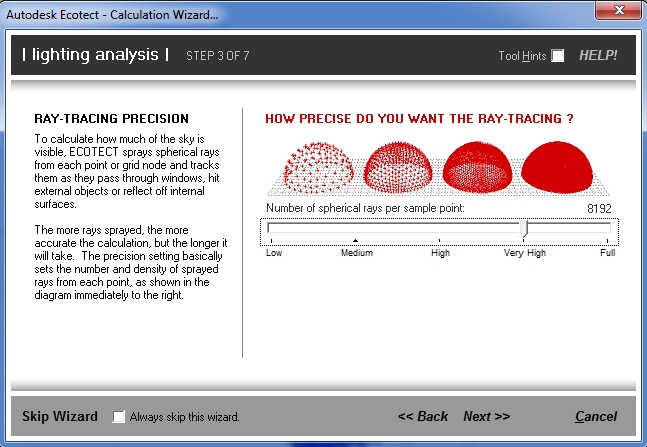


Nella voce ROOM AVERAGE WINDOW AREAS avremmo dovuto spuntare CALCULATE ROOM AVERAGED WINDOW AREAS in modo da poter effetuare un calcolo più realistico dove è pressoché impossibile che si verifichino situazioni in cui l'FLD in alcuni punti sia paria zero
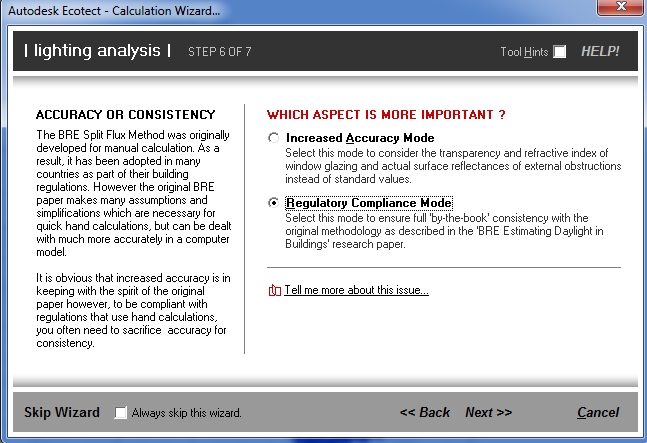
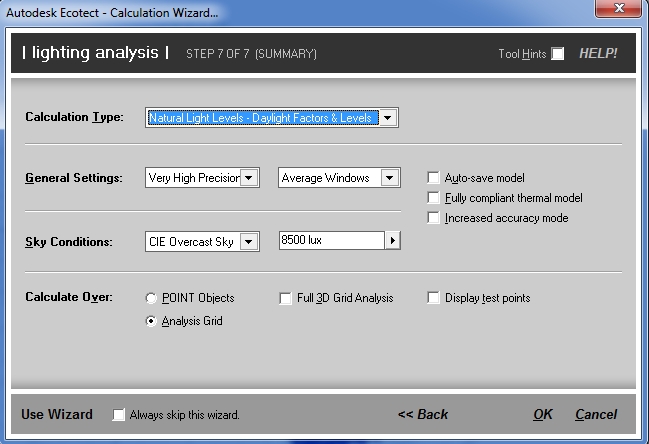
Con quest'ultimo pannello posso finalmete effettuare la mia anlisi, in un secondo momento sempre dal menù a tendina sulla dx posso decidere se visualizzare altri metodi di analisi come il overall analisys

In questo caso è venuto un valore di FLD medio del 10 % (dovuto però alla presenza del lucernario), il problema è stato escluderlo pur mantenedo la griglia che può esser manupilata per punti ma che comunque può solo esser stirata lungo i due assi x e y anche se il nostro modello fosse stato ruotato.

Ovviamente sono anche visualizzabili i dati in formato 3d a secondo di vari stili, ora vediamo come integrare con la luce artificiale.
Per rpima cosa dobbiamo inserire gli apparecchi illumnati. Con il comando DRAW disegna, li creo (conviene farlo nelle viste assonometriche o nei prospetti settando la visuale con il comandoVIEW.

IL primo punto è l'apparecchio illuminate (bisogna star attenti a posizionarlo nella giusta altezza, ed a non posizioarloa d esmpio dietro al controsoffitto).
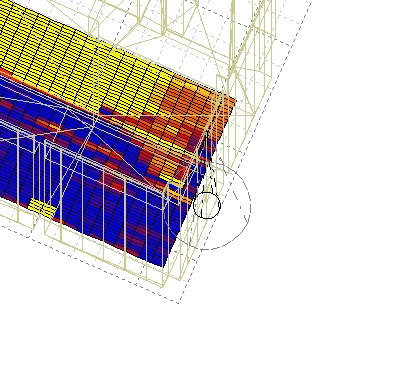
Verifico la sua posizione in 3d e lo traslo o lo copio cliccando col pulsante desto del mouse.


Le frecce indicano la direzione in cui la sorgente emette (ovviamente quella per cui l'intensità luminosa è massima) con l'angolo alfa pari a zero e quindi con coseno pari a 1 ma la soregente può esser diffenetemente orientata in base alle esigenze, e quidi anche per obliquo rispetto alla griglia di analisi.
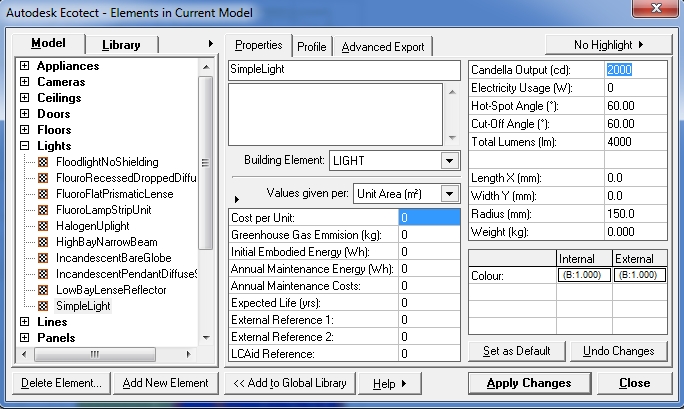
Ma come faccio a decidere e scegliere che fonte luminosa mettere?, ovviamente previa scelta dell'apparecchio illuminate abbiamo fatto l'analisi in Dialux per verificare che vi siano abeguati livelli di illuminazione in assenza di luce esterna. Conoscendo gli apparecchi abbiamo tutti i dati che ci servono per poter inserire i dati ed associalri alla sorgente. I punti luce da noi inseriti vengono tarttati esattamente come trattavamo i materiali e le finiture, possiamo duplicarli se le caratteristiche sono differenti e resettare alcuni parametri per poi riposizionarli nell'ambiente scegliendoli per materiale.

Una volta quindi scelti i parametri di illuminamento e posizionati correttamente all'interno dell'ambiente faccio partire le analisi scegliendo questa volta l'opzione OVERALL LIGHT ANALISYS, integrando quindi i due aspetti di luce naturale ed artificiale.
